win10安装Coreldraw x4菜单白色怎么解决
win10安装Coreldraw x4菜单白色怎么解决?win10正式版推出后,很多喜欢追新的朋友就都安装了win10系统,结果发现在win7/win8中正常使用的Coreldraw x4/x5/x6在win10中竟然出现菜单栏白色,完全看不见文字的情况。这也无可厚非,Coreldraw x4是2008推出的版本,而win10正式版是2015年的系统,或多或少会存在一些兼容问题(coreldraw x7及以上版本无此问题)。如果你非得还用Coreldraw x4,那么下面系统天地小编给大家分享一下几种解决办法。
访问:
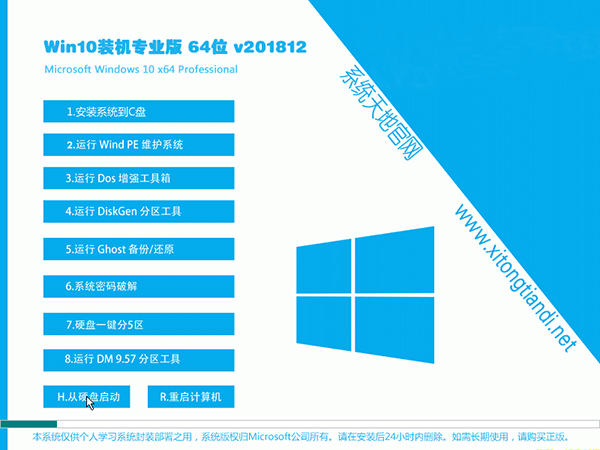
cdr x4菜单白色处理方法:
下载win10的新主题,不用默认主题,很多主题菜单栏颜色是黑底白字。网上不少是用这种办法,但我不建议用这种办法,毕竟安装主题还是有风险的。
可以下载CorelDraw]x4/x5/x6的工作区,然后安装。
在****Coreldraw 工具栏右键****——****自定义****——工作区——导入工作区——选择相应的工作区。
3. 导入工作区后,勾选Corelapp_bar,会弹出一个菜单栏,拖动到cdr顶端的原始菜单处,会自动吸附进去(默认的菜单栏请按上图取消勾选)。
** 说白了就是下载个coreldraw的工作区,导入到coreldraw中,然后属性栏上右键启用这个工作区即可。不让原来默认的菜单栏显示。**
4、下载Coreldraw x4/x5/x6白色菜单补丁,安装运行此补丁即可。
5、还有一种最方便快捷的方法就是,卸载X6,清理下注册表,重新到系统天地下载CDR X7版本。









 苏公网安备32032202000432
苏公网安备32032202000432